WhatsApp : L'Astuce pour Écrire en Italique, en Gras ou Même Barré un Mot.

Saviez-vous qu'il est possible d'écrire en italique sur WhatsApp ?
Et même en gras ou barré des mots dans un message ?
Ça parait étonnant mais cette astuce marche aussi bien sur Android que iPhone !
C'est un bon moyen de transformer un message ordinaire en quelque chose de plus visuel.
Et surtout de surprendre vos contacts pendant une conversation sur cette messagerie instantanée !
Je vous montre ici comment faire pour écrire en italique mais aussi en gras ou en barré sur l'application WhatsApp. Regardez :

Comment écrire du texte en italique sur WhatsApp ?

L’italique est un outil puissant pour améliorer la communication sur WhatsApp.
Il permet de mettre en évidence des mots ou des idées, rendant vos messages plus faciles à lire et à interpréter.
La mise en forme du texte en italique sur WhatsApp est toute simple sur smartphone. Voici comment faire grâce à une simple balise :
- Écrivez le message que vous voulez envoyer sur WhatsApp.
- Ajoutez un underscore _ de chaque côté du texte que vous souhaitez mettre en italique.
- Il est important de ne pas mettre d'espace entre le _ et le mot suivant pour que ça marche.
Par exemple, si vous tapez "_Je veux que ce texte soit en italique_", votre texte se met en italique : Je veux que ce texte soit en italique.
Dès que vous mettez les symboles autour du texte, vous voyez votre texte en italique avant même de l'envoyer.
Maintenant que vous savez comment mettre des mots en italique, voyons ensemble à quoi ça sert de l'utiliser dans une conversation.
Pourquoi utiliser l'italique ?
Écrire en italique est un outil de formatage simple mais efficace pour ajouter de la profondeur à vos messages.
En utilisant des mots en italique dans WhatsApp, ça permet de mettre certains mots en avant visuellement.
Le mot ou la phrase que vous avez choisi de mettre en italique est tout de suite plus visible.
Cela peut être utile lorsque vous voulez mettre l’accent sur un point particulier.
Par exemple, si vous discutez d’un concept complexe avec un collègue, vous pouvez utiliser l’italique pour mettre en évidence les idées clés.
Ça aide votre collègue à comprendre rapidement les points importants de votre message.
De même, si vous envoyez un message de félicitations à un ami, l’utilisation de l’italique peut le rendre plus personnel et sincère.
Maintenant que vous connaissez la syntaxe de l’italique, voyons quelques exemples concrets d’utilisation de l’italique dans vos messages.
Exemples concrets d'utilisation
Vous pouvez utiliser l'italique pour souligner une idée particulière.
Mais pas seulement !
Vous pouvez aussi créer un sentiment de mystère dans un message.
Vous pouvez également l’utiliser pour différencier et faire ressortir du reste.
Prenons un exemple concret :
Supposons que vous discutiez d’un projet avec un collègue et que vous vouliez souligner l’importance d’une certaine tâche.
Vous pourriez écrire : “Il est crucial que nous terminions cette tâche avant la fin de la semaine”.
En mettant “cette tâche” en italique, vous mettez l’accent sur l’importance de cette tâche, rendant votre message plus clair.
Comment écrire en gras sur WhatsApp ?

Il n'y a pas que l'italique que vous pouvez utiliser dans WhatsApp.
Il y a aussi une option pour mettre un mot en valeur et plus visible avec du gras.
La mise en forme du texte en gras sur WhatsApp fonctionne de la même façon. Voici comment faire :
- Tapez le message que vous voulez envoyer dans WhatsApp.
- Avant de l'envoyer, ajoutez un astérisque * de chaque côté du texte que vous souhaitez mettre en gras.
- Là aussi il est important de ne pas mettre d'espace entre l'astérisque et le mot que vous souhaitez mettre en gras.
Par exemple, si vous tapez "Je veux que ce *texte* soit en gras", votre texte se met en gras : Je veux que ce texte soit en gras.
Comment barrer du texte sur WhatsApp ?
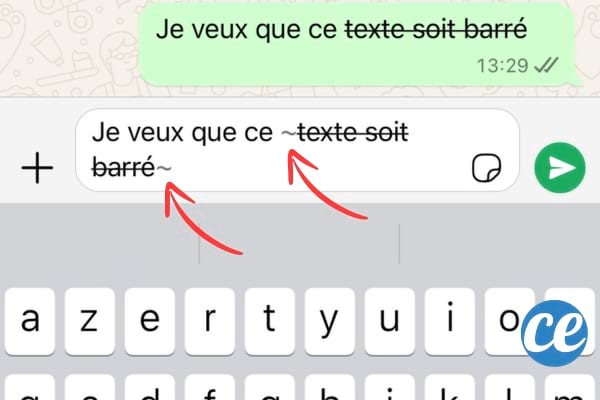
Maintenant que vous savez écrire en italique et en gras, sachez qu'il y a 3ème format sympa à utiliser sur WhatsApp.
Il s'agit de barrer un ou plusieurs mots.
Là aussi c'est tout simple et ça fonctionne pareil que les autres. Voici comment faire :
- Tapez le message que vous souhaitez envoyer à votre contact.
- Avant de l'envoyer, ajoutez le symbole tilde ~ de chaque côté du mot ou phrase que vous souhaitez barré.
- Ici aussi il est indispensable de ne pas mettre d'espace entre le tilde et le mot que vous souhaitez barrer.
Par exemple, si vous tapez "Je veux que ce ~texte soit barré~", votre texte devient barré : Je veux que ce texte soit barré.
Comment combiner l'italique avec le gras et même le barré ?
L’italique ajoute une touche d’élégance à vos messages.
Mais vous pouvez aller encore plus loin en combinant l’italique avec le gras !
Et même ajouter le barré par-dessus. Voici comment faire :
Comment écrire en gras et en italique ?

L'italique n'est pas forcément très visible sur un mot dans les conversations.
Alors, sachez qu'il est aussi possible de mettre un mot en gras et en italique.
Pour faire ça, il faut utiliser les 2 symboles de mise en forme à la suite.
Pour le gras, vous devez encadrer le texte avec des astérisques *, et pour l’italique ajouter des underscores _ .
Par exemple, si vous tapez "Je veux que ce *_texte soit en gras et en italique_*", votre texte est en gras et en italique.
Comment écrire en italique et en barré ?

La combinaison de l’italique et du barré est une façon de montrer qu’une pensée a été modifiée.
Pour faire ça, vous devez utiliser à la fois un underscore _ et un tilde ~ autour du texte.
Par exemple, si vous tapez "Je veux que ce ~_texte soit en italique et barré_~, votre texte est en italique et barré.
Si vous avez écrit quelque chose que vous voulez corriger, vous pouvez barrer l’ancien texte pour montrer que vous avez changé d’avis.
Cette combinaison peut être très utile dans les discussions de groupe ou pour le travail.
À votre tour...
Vous avez testé cette astuce pour écrire en italique, en gras et en barré sur WhatsApp ? Donnez votre avis en commentaire pour savoir si ça a marché pour vous. On a hâte de vous lire !
Partagez cette astuce
Vous aimez cette astuce ? Cliquez ici pour l'enregistrer sur Pinterest ou cliquez ici pour la partager avec vos amis sur Facebook.
À découvrir aussi :
WhatsApp : Comment Envoyer un Message à une Personne Qui N'est Pas dans vos Contacts.
WhatsApp : L'Astuce pour Lire un Message Qui a Été Supprimé par un Contact.
Les plus lus
33 Astuces Indispensables Pour Votre iPhone.
Le 11 Novembre 2024
20 Astuces Pour Transformer N'importe Qui en Pro d'Excel.
Le 03 Septembre 2024

















